SHEIN(シーイン)のアプリをしばらく開いていなかったり、いつの間にかサインアウトしているときありますよね。
パスワードを忘れたり新たに変更しようと思った時に、うまくいかずに困ることも。
パスワードがなかなかリセットできなかったり、スムーズにできないと焦りますよね。
そこでこの記事では、SHEINのパスワードを忘れたときに変更する方法や「リセットできない」といったお悩み、変更時につまずきそうなポイントをまとめています。
パスワード変更に関する疑問をサクッと解決しちゃいましょう☆
SHEINでは人気商品も対象のタイムセールを開催中です!
元々安いSHEINのアイテムが、最大50%オフにもなっちゃいます。
どんな商品がタイムセールになっているかは、SHEIN公式サイトをご覧ください!
\初回配送料は無料です!/
SHEINでパスワードを変更する方法は?
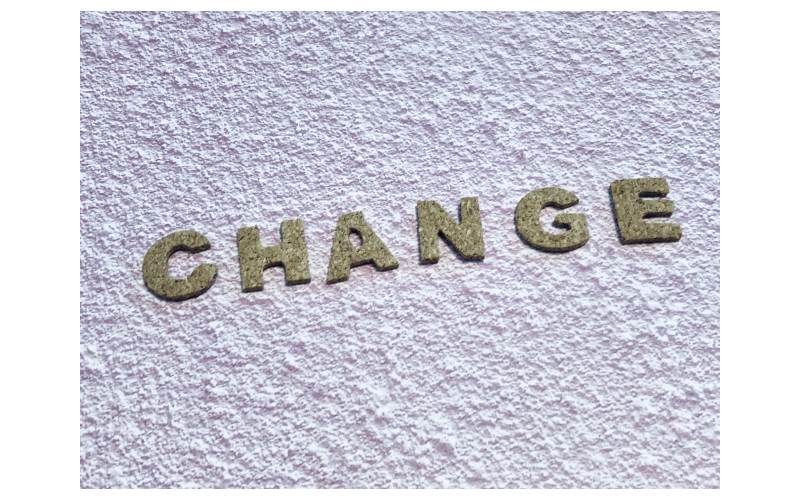
SHEINでは、他の様々なサービスと同じようにパスワードを変更することができます。
変更理由によってやり方が変わります。
【パスワード変更したい理由はどっち?】
- パスワードを忘れてしまった場合
- 単純にパスワードを変えたい場合
それぞれ手順を解説します。
①パスワード変更方法:パスワードを忘れてしまった場合
パスワードを忘れてしまうと焦りますが、落ち着いて手順通りに進めてくださいね。
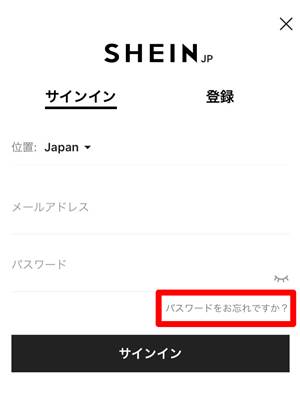
「サインイン」はすでにメールアドレスを登録している人、「登録」は新規登録する人が選択してくださいね。
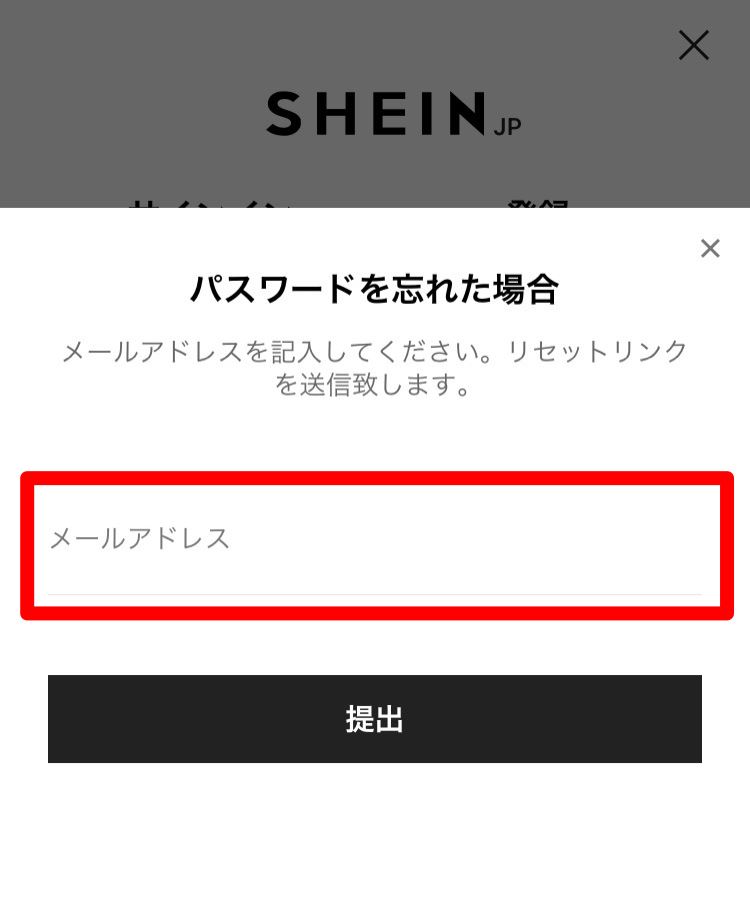
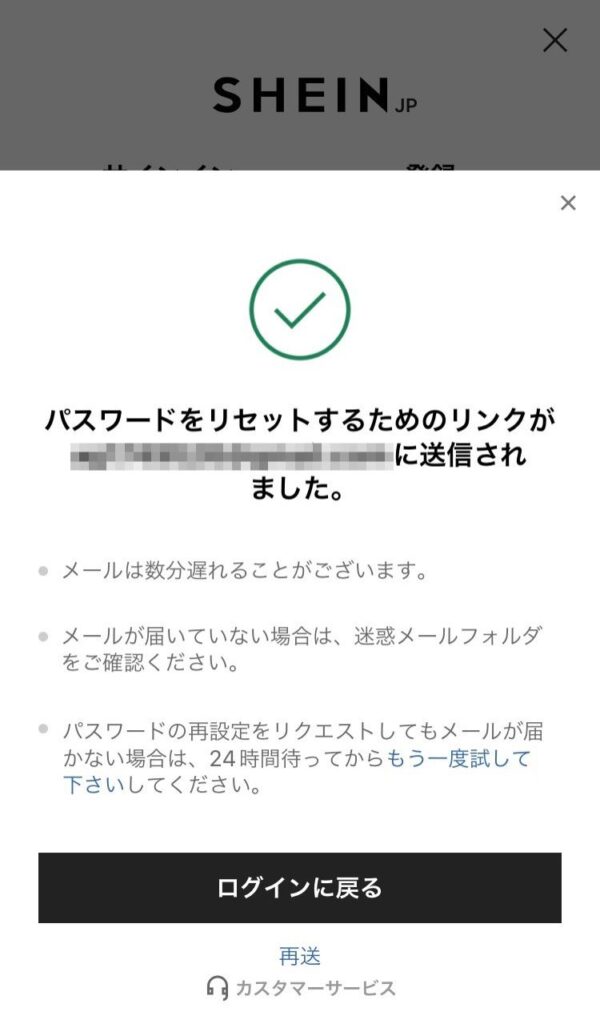
メールアドレスを提出すると、SHEINから「今すぐパスワードをリセットしてください」という題名のメールが届きます。
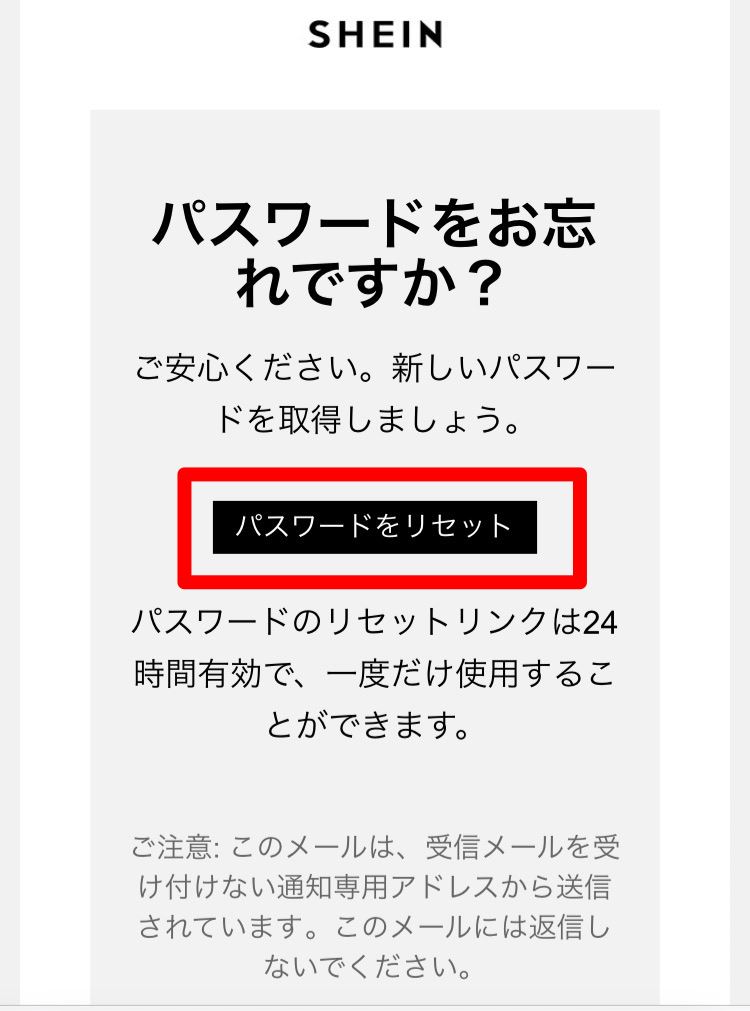
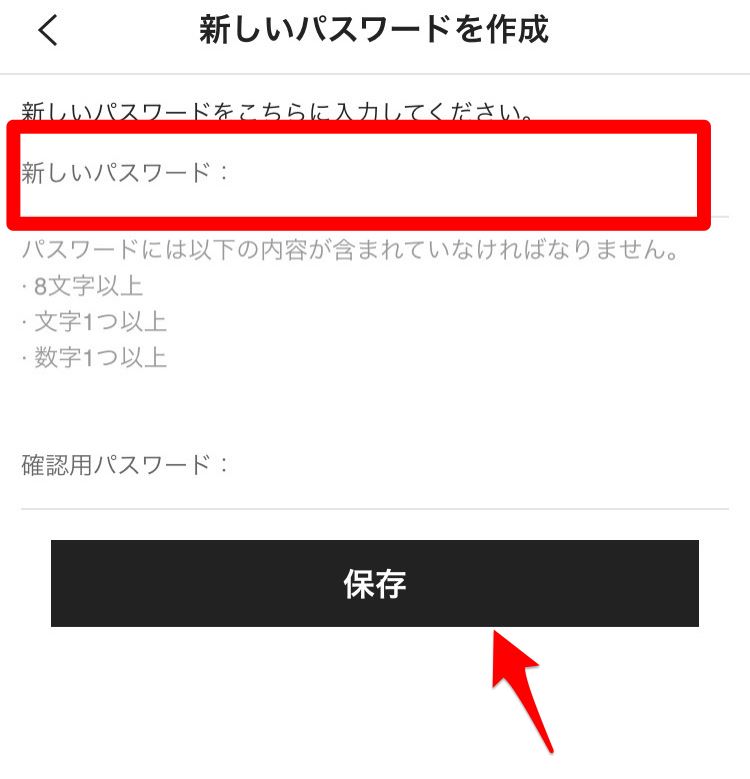
8文字以上の英数字で作成してください。
パスワード変更が完了したという画面が表示されますが、すぐに消えます。
SHEINのHPかアプリに戻って、再度登録したメールアドレスとパスワードを入力してください。
新しいパスワードでログインできるようになっています。
②パスワード変更方法:単純にパスワードが変えたい場合
パスワードは覚えているけれど、単純にパスワードが変更したい場合の手順も解説しますね。
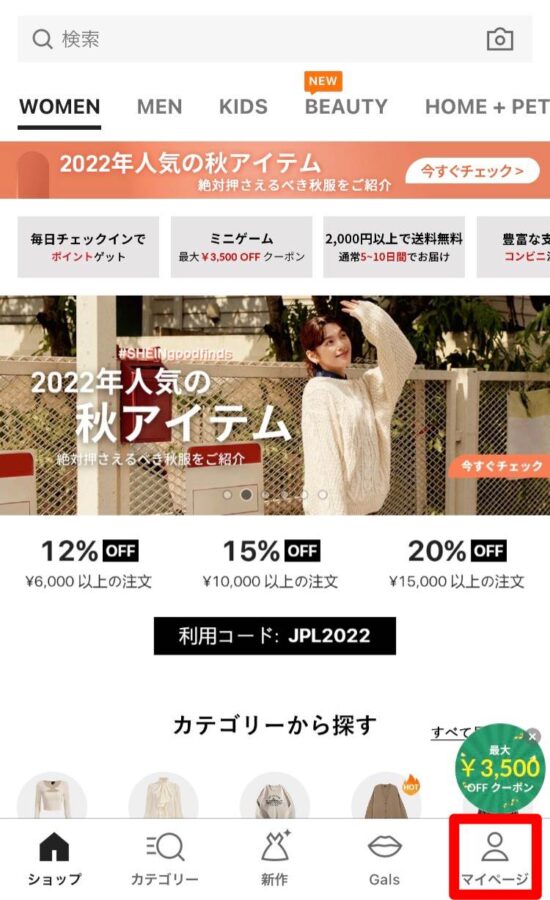
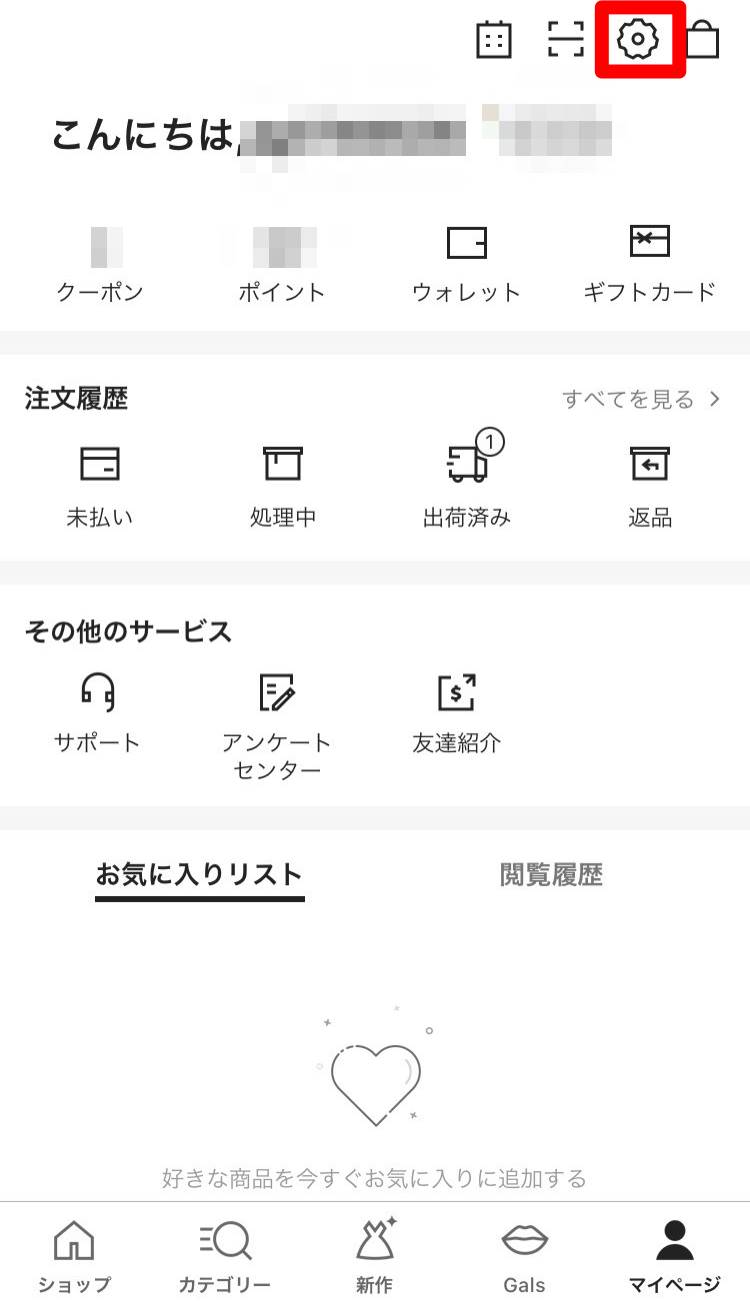
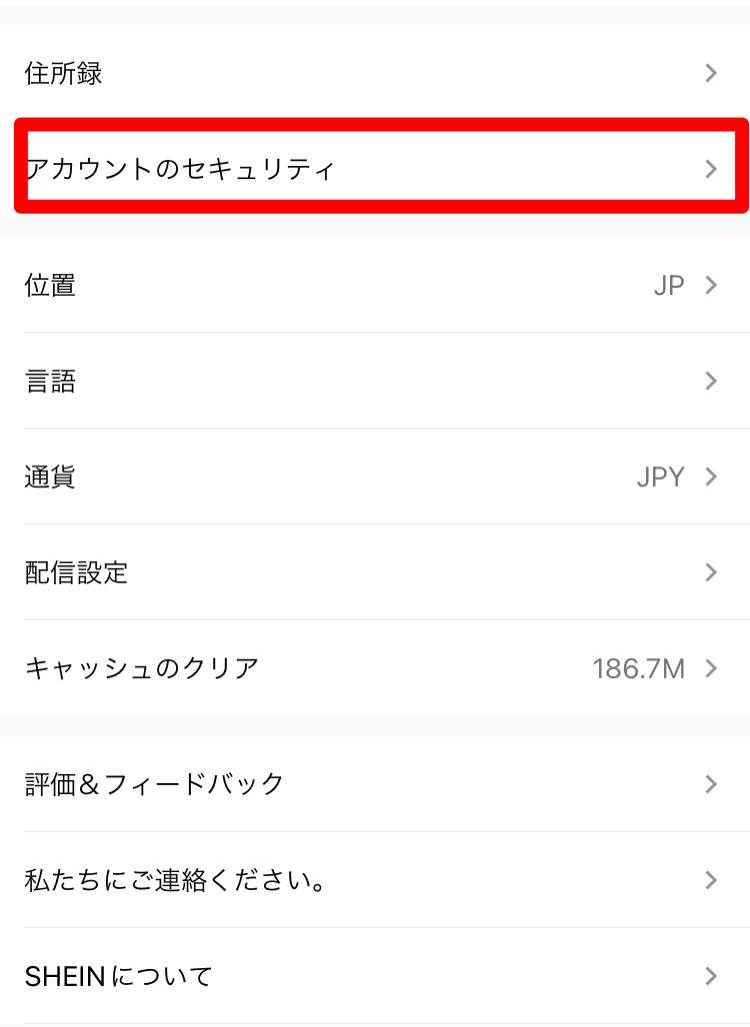
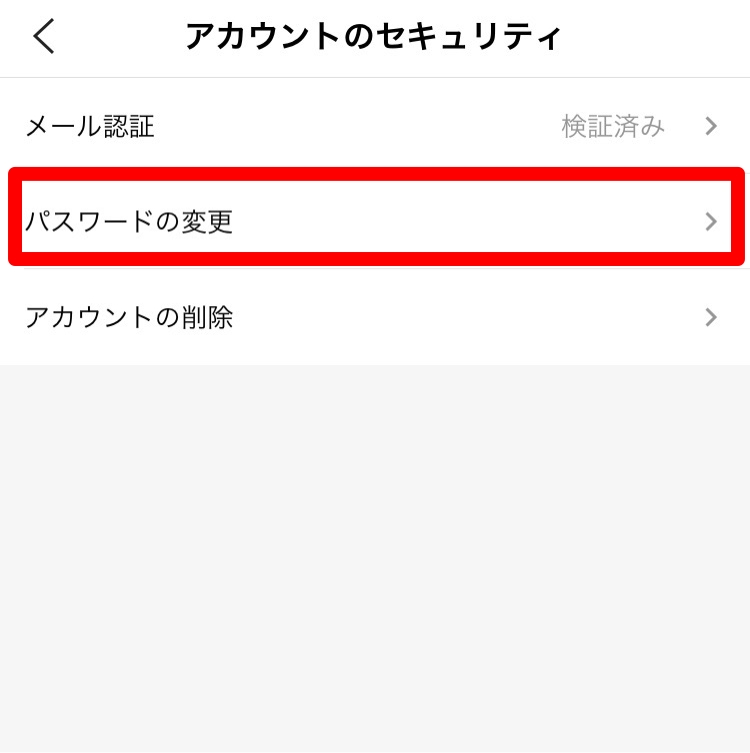
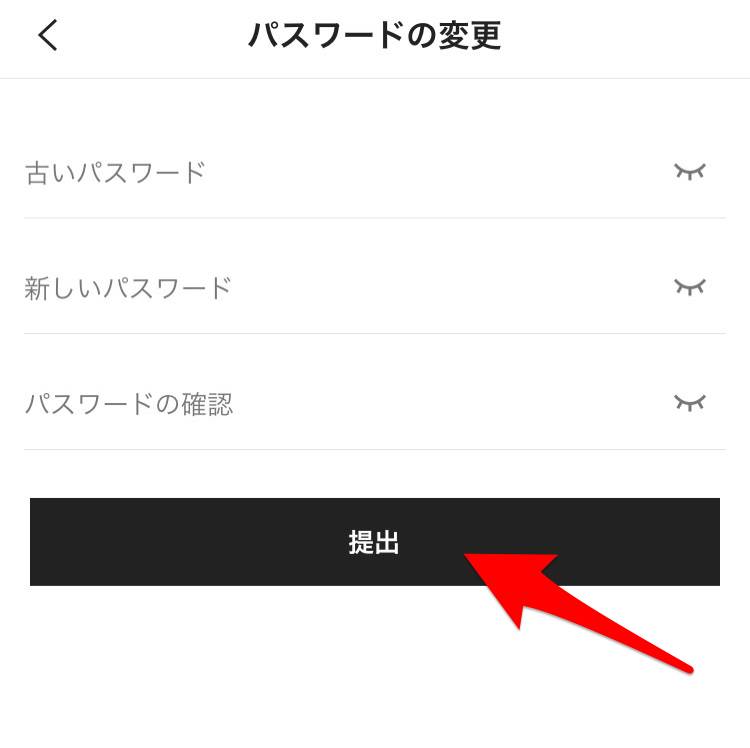
パスワードの変更はとっても簡単ですね。
パスワードの変更方法を紹介しました。
覚えやすく簡単なパスワードは盗まれてしまう可能性があるので、変更することをおすすめします。
パスワードは、複雑・長い・多用しないことが重要です!
ぜひ見直してみてくださいね☆
SHEINでパスワードがリセットできない理由と解決法

パスワードをリセットするためには、登録したメールアドレスが必要です。
登録したメールアドレスに変更URLが届かなかったり、届いてもリンクにアクセスできないことが原因になっているようです。
リセット時につまずいてしまった時の解決法を紹介します。
- メールアドレスにパスワード再設定URLが届くはずだけれどいつまで待っても届かない場合はどうしたらよいのか。
-
メールアドレスを間違えて登録した可能性が高いです。
メールアドレスを正しく設定しなおしましょう。
再設定メールは迷惑メールに入っていることがあるので確認してみてください。
- パスワードを再設定するURLを押しても、再設定画面にならない場合(アドレス無効の画面が表示される)はどうしたらよいのか。
-
リンククリックではなく、添付されたURLアドレスをコピーします。
それをブラウザのアドレスバーに貼り付けして検索してみてください。
- アカウントにログインできない
-
登録メールアドレスとパスワードの組み合わせが正しいかどうか確認してください。
Facebook、Google、メールアドレスと複数アカウントを持つことができるので、どのアカウントでログインしているのか確認してください。
どうしてもパスワードが変更できない場合は、メールアドレスを変更して最初から作り直しが必要です。
SHEINでメールアドレスを変更ができるのか調べてみました。
SHEINでメールアドレスは変更できる?

2022年10月現在では、登録メールアドレスの変更はできません。
SHEINの公式HPにも、次のように記載があります。
【マイアカウント】の【設定】から、アカウント情報を変更することができますが、登録されたメールアドレスの変更はできません。
メールアドレスを変更したい場合は、新メールアドレスにて再登録されることをお勧めします。
レディース・メンズ・ファッションオンラインショップ |SHEIN
登録メールアドレスを変更するには、アカウントの削除が必要なようですね。
アカウント削除には2つの方法があります。
【アカウント削除の方法】
- 設定からアカウント削除する
- カスタマーサービスからアカウント削除申請をする
それぞれ解説します。
①アカウント削除の方法:設定からアカウント削除する
マイページの設定画面からアカウント削除申請ができます。
その手順を解説します。
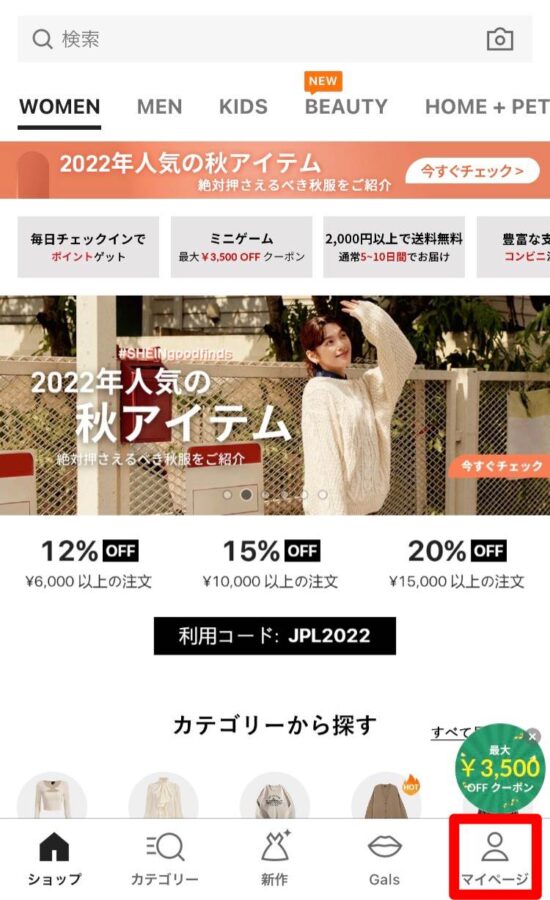
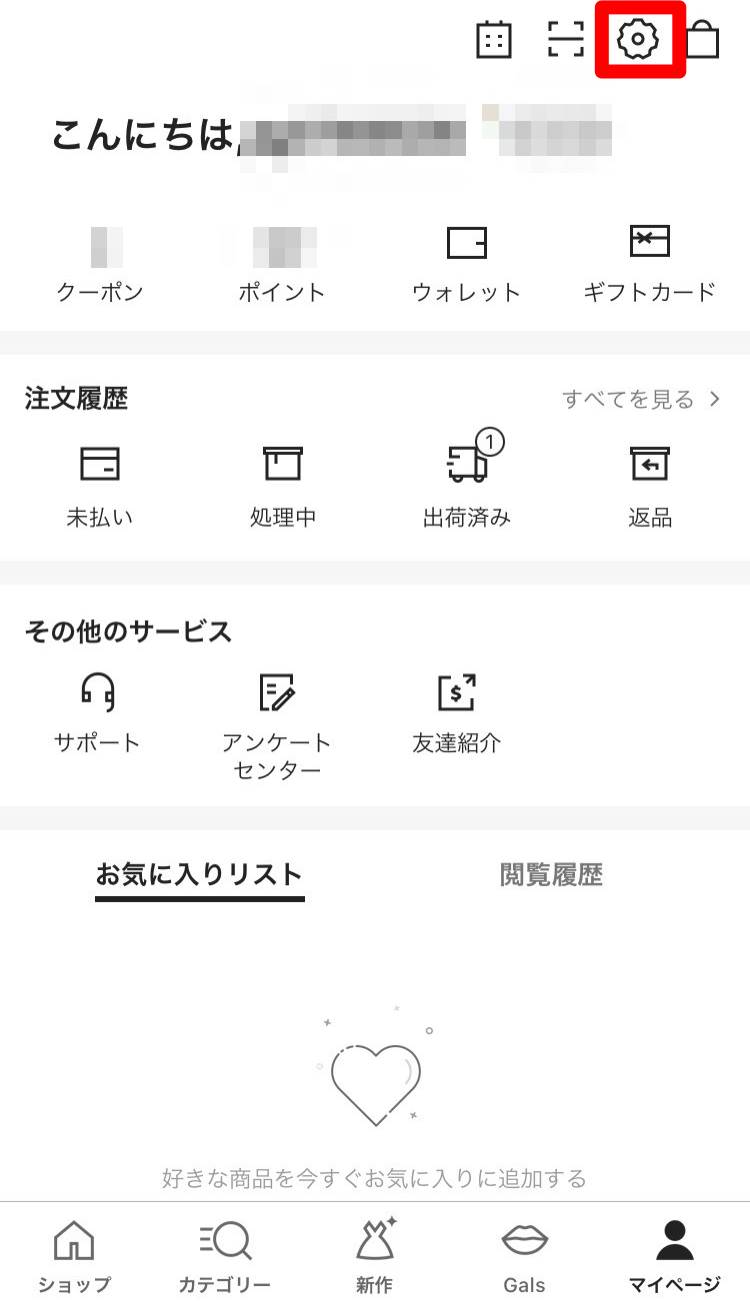
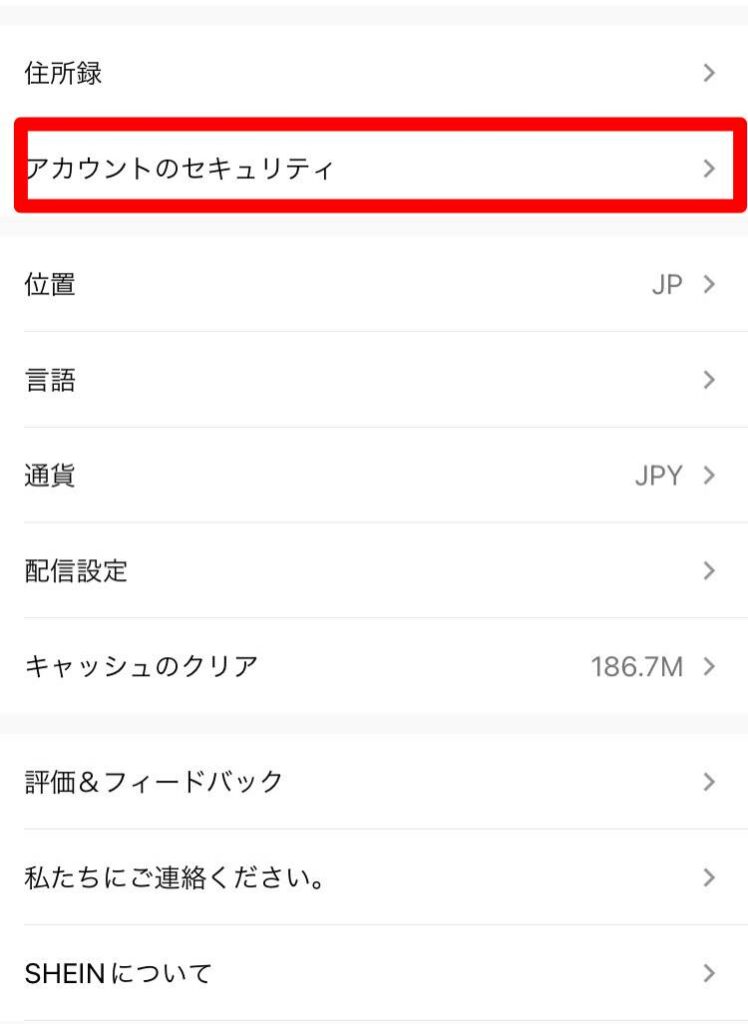
上から2番目の「アカウントのセキュリティ」をタップします。
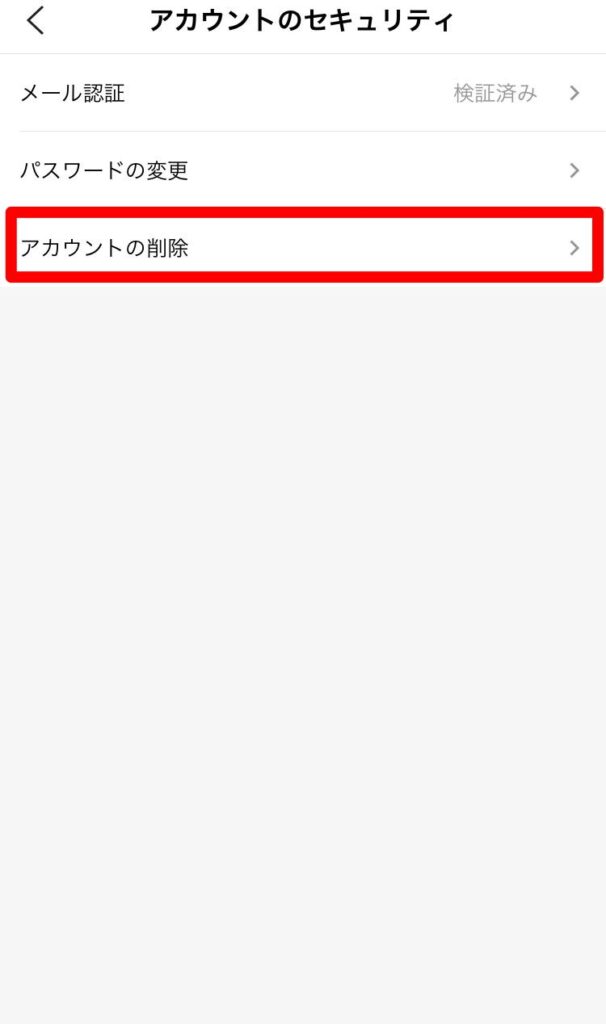
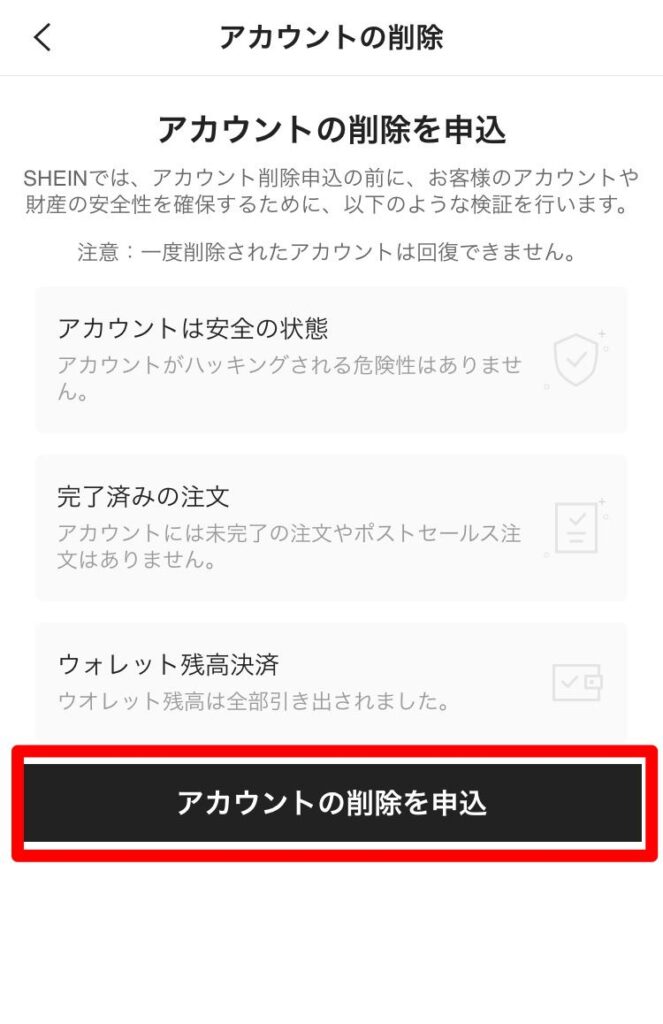
削除を申し込む前に「以下のような検証を行う」などの、注意事項を必ず確認してください。
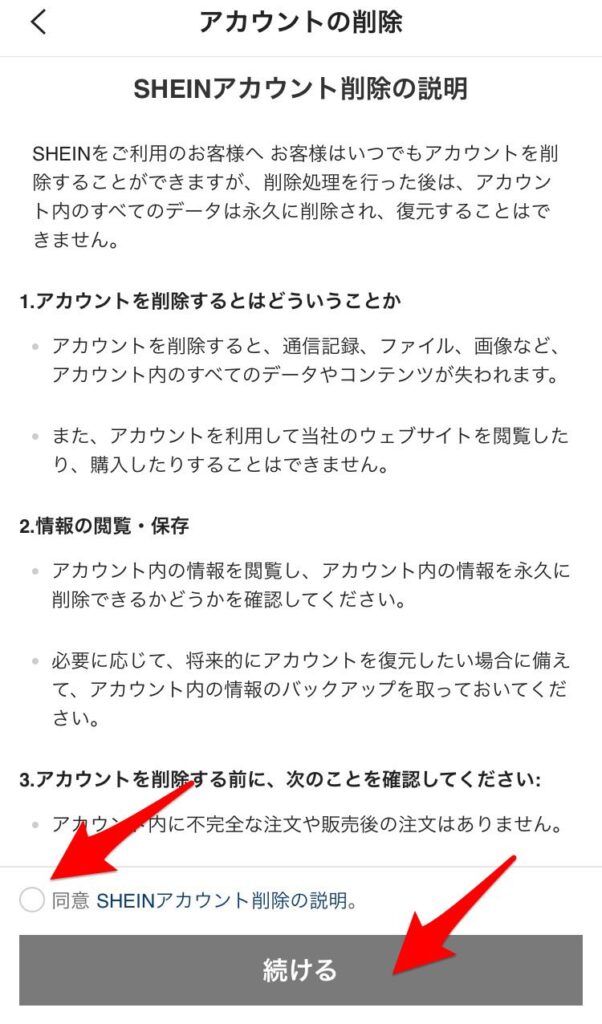
アカウント削除にあたっての注意事項が詳しく記載されています。
データは永久に削除され、復元することはできないなどの注意事項を必ず確認してください。
また、注文が完了していない場合は、SHEINアカウント削除の説明画面は表示されず、ニコちゃんマークの画面になります。
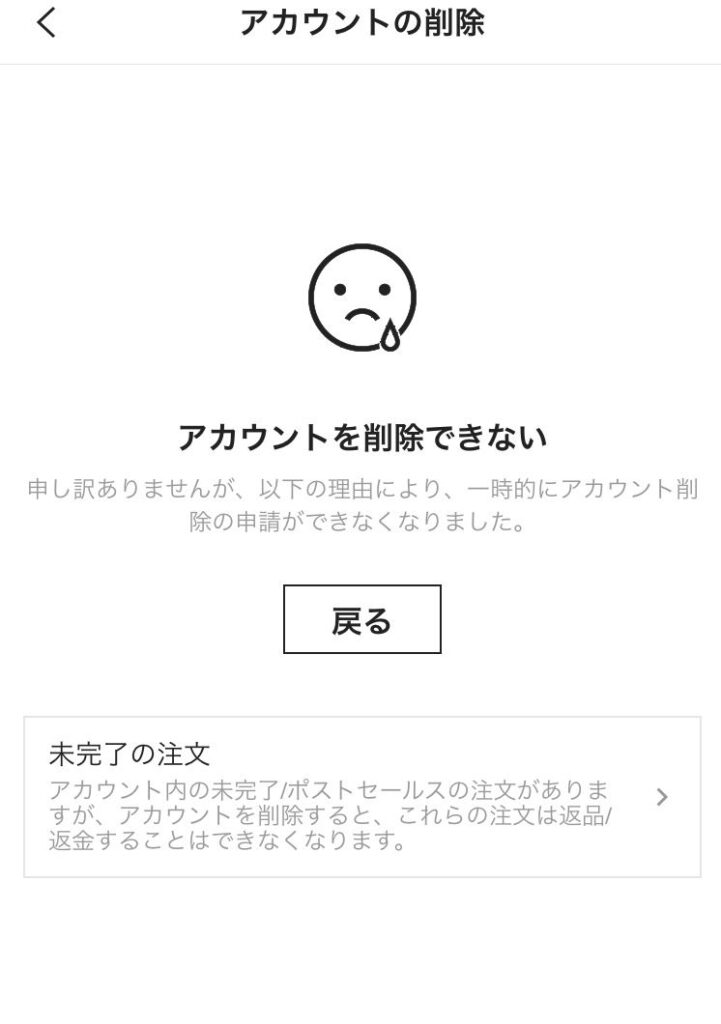
未完の注文がある場合でもアカウントを削除したい場合は、カスタマーサービスを経由してアカウント削除申請をしてくださいね。
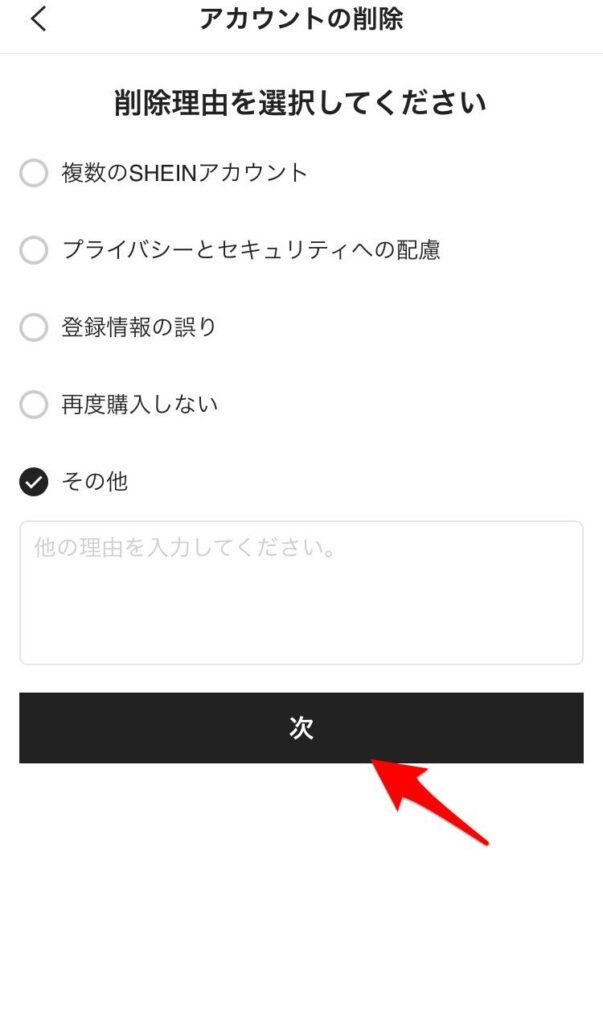
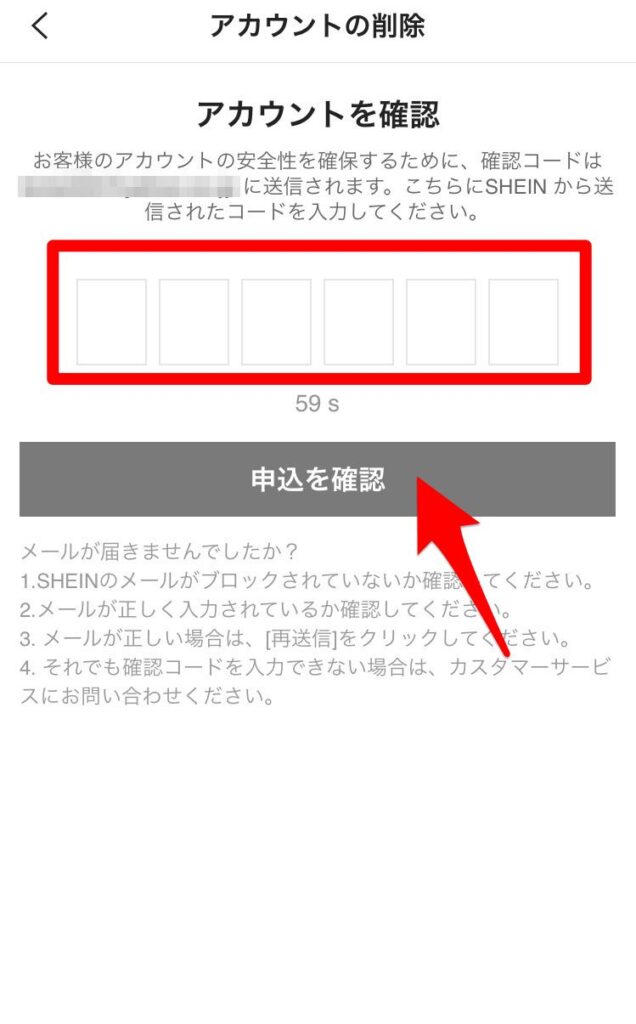
この時、登録しているメールアドレスが間違えて入力していると確認コードがわかりません。
もし、登録メールアドレスが間違っている場合はカスタマーサービスからアカウント削除申請をしてくださいね。
一定期間アカウントは使うことができなくなりますが、7日後の正式なアカウント削除まではアカウントの削除申請取り消すことができます。
②アカウント削除の方法:カスタマーサービスからアカウント削除申請をする
自分でアカウント申請がうまくできない場合や、登録メールアドレスを間違えている場合はカスタマーサービスを経由してアカウント削除申請をすることができます。
仲介している人がいることで、不安な点を確認しながら削除申請ができるので安心です。
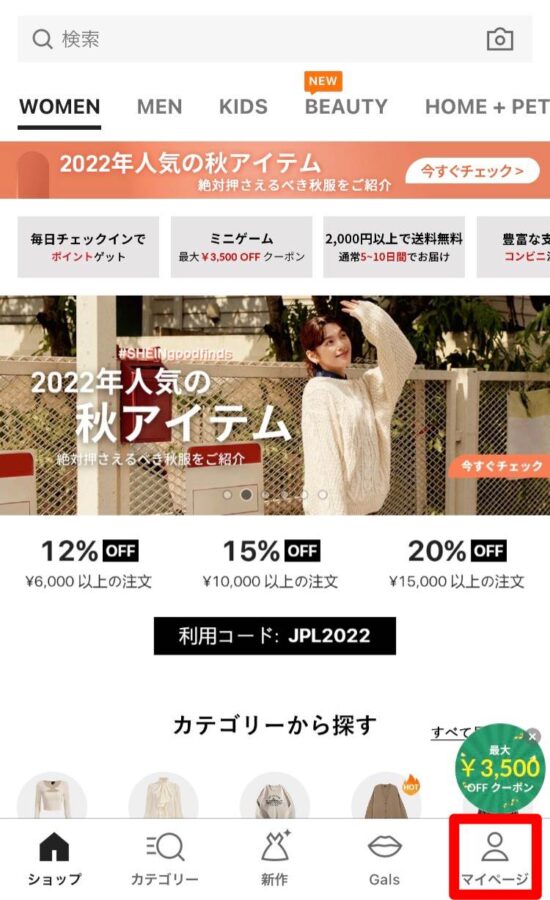
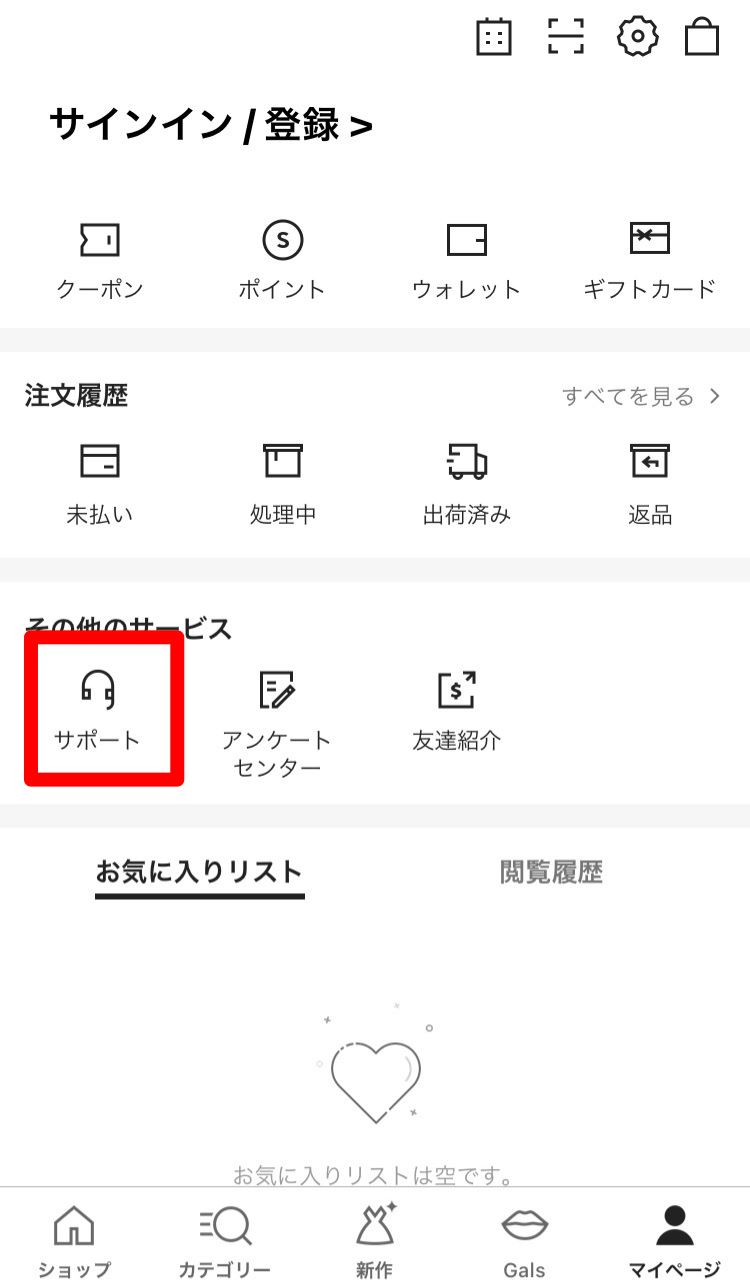
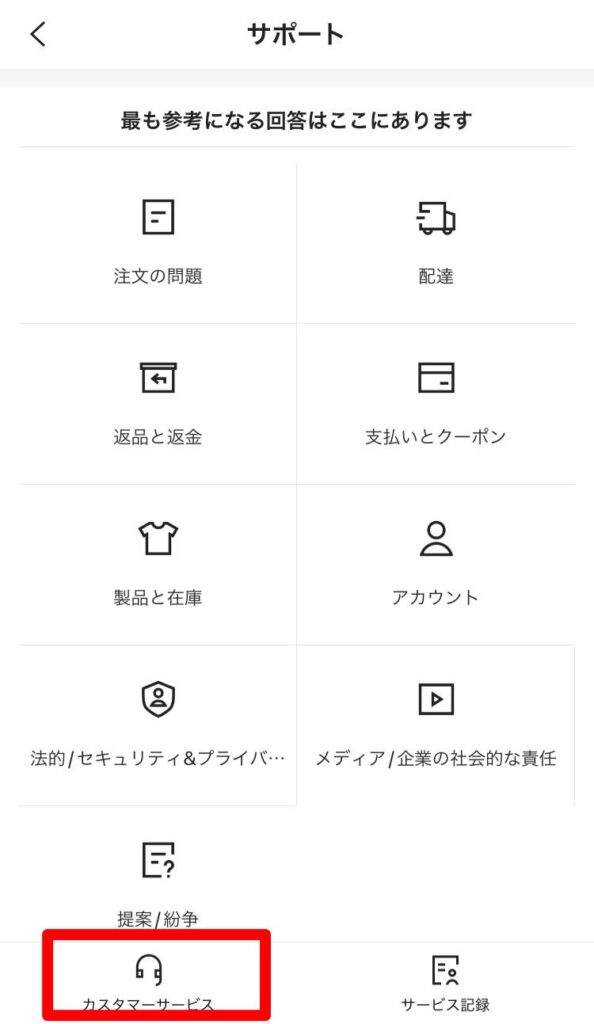
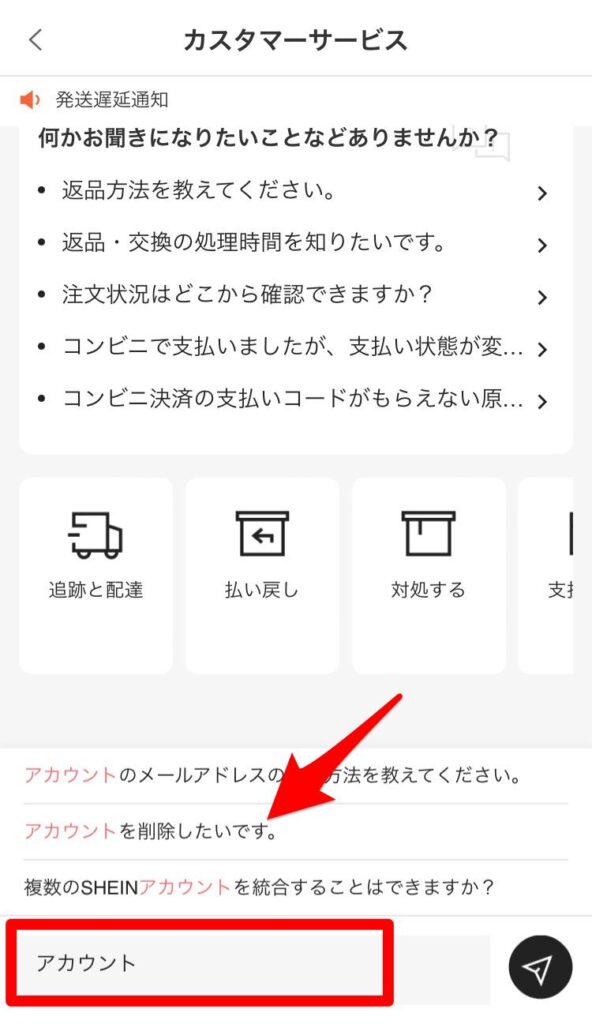
「ここにメッセージを入力してください」と書かれているところに、「アカウント」と入力してください。
すると、アカウントに関する質問がいくつか表示されます。
その中の「アカウントを削除したいです。」を選択します。
チャットサポートは月曜日から金曜日の10時から19時まで行っていて、リアルタイムでアカウント申請をすることができます。
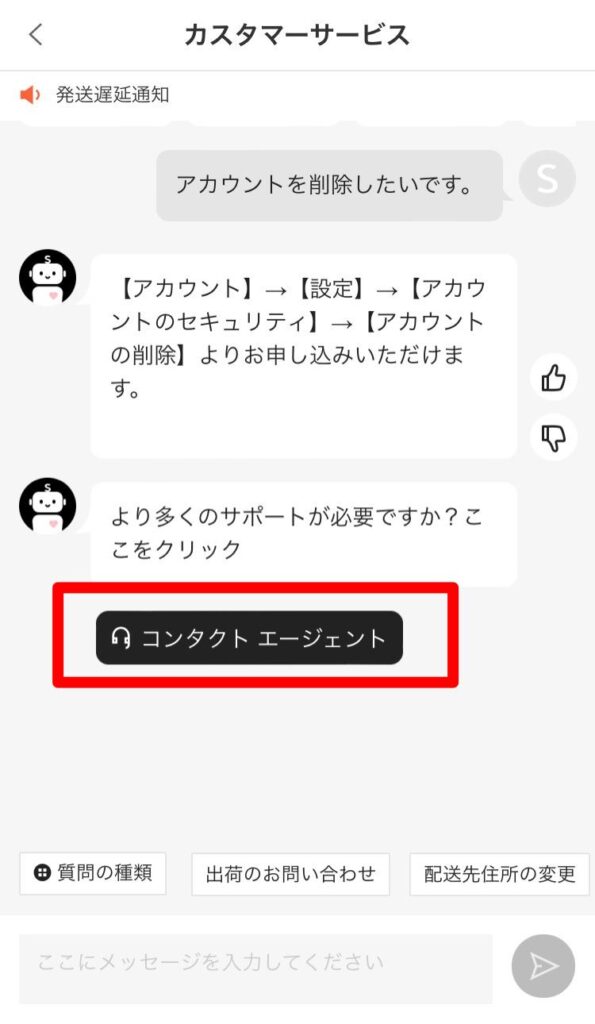
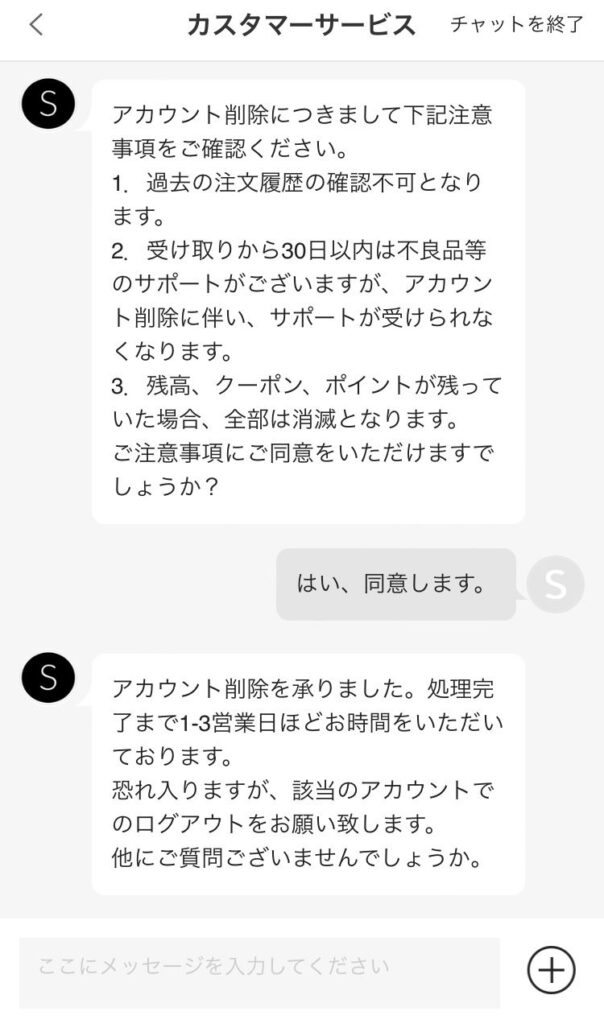
3日営業日以降は絶対にアカウントが削除されるので、アカウントの削除の確認をする必要はないと回答してもらえました。
3日後に「削除されました」などのメールの案内はありません。
まとめ
「SHEINパスワードを忘れた時に変更する方法!リセットできない理由を解説」のまとめです。
SHEINでパスワードを忘れてしまった際の対処法や、メールアドレスを変更したい場合のアカウント削除の方法について解説しました。
どれも、操作自体は簡単で5分程度で申請できます。
また不安な時はカスタマーサポートにいつでも連絡できるのはありがたいですね。
一番大事なのはパスワードを忘れないようにしておくことですが、いざという時にはこの記事を参考にして落ち着いて対処してくださいね。









